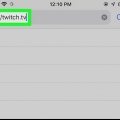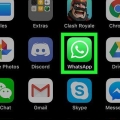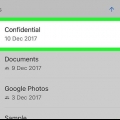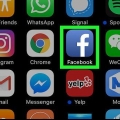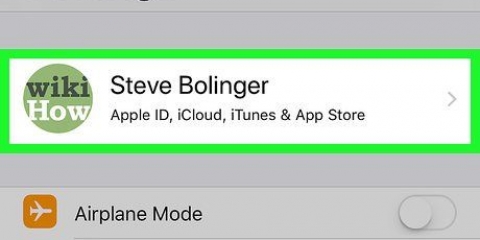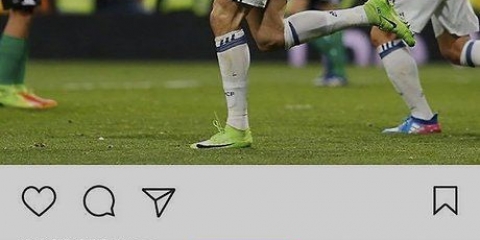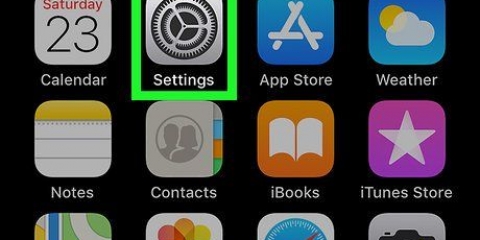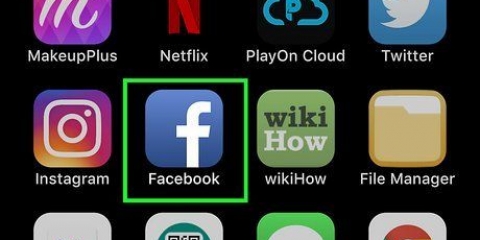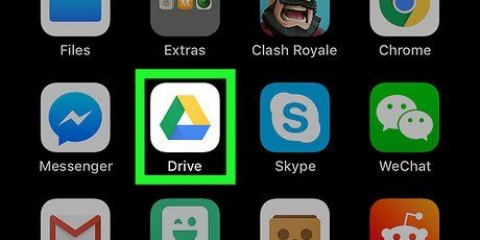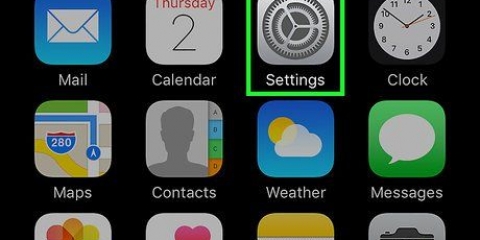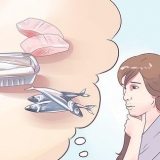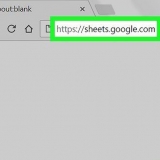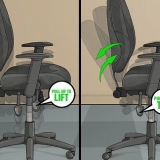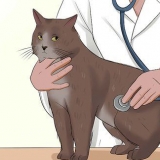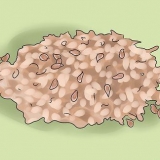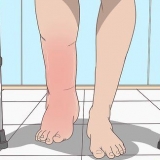Jemanden in viber auf einem iphone oder ipad blockieren
In diesem Tutorial erfahren Sie, wie Sie mit einem iPhone oder iPad einen Kontakt daran hindern, Sie in der Viber-App anzurufen oder Ihnen Nachrichten zu senden.
Schritte

1. Öffnen Sie Viber auf Ihrem iPhone oder iPad. Die Viber-App sieht aus wie ein weißes Telefonsymbol in einer violetten Sprechblase auf Ihrem Startbildschirm oder in einem Ordner auf Ihrem Startbildschirm.

2. Tippen Sie auf die RegisterkarteKontakte. Diese Schaltfläche sieht aus wie ein Profil in einer Navigationsleiste am unteren Bildschirmrand. Eine Liste aller Ihrer Kontakte wird geöffnet.

3. Tippen Sie auf den Namen eines Kontakts in der Liste. Dies öffnet die Profilinformationen der Person.
Suchen Sie in der Liste neben dem Namen Ihres Kontakts nach einem lila Viber-Symbol. Wenn Sie dieses Symbol nicht sehen, bedeutet dies, dass sie Viber nicht verwenden.

4. Tippe auf das weiße Stiftsymbol. Diese Schaltfläche befindet sich in der oberen rechten Ecke des Profils Ihres Kontakts. Ermöglicht Ihnen, seine oder ihre Informationen in Ihrer Kontaktliste zu aktualisieren.

5. Tipp aufDiesen Kontakt blockieren. Diese Option befindet sich unten auf der Bearbeitungsseite. Es wird den ausgewählten Kontakt sofort blockieren und ihn daran hindern, Ihnen Nachrichten zu senden oder Sie anzurufen.
Wenn Sie einen Kontakt auf Viber blockieren, kann er Ihnen weiterhin Nachrichten senden oder Sie über eine normale Telefonnummer anrufen. Dadurch werden sie nur in der Viber-App blockiert.

6. Tippen Sie aufSpeichern. Diese Schaltfläche befindet sich in der oberen rechten Ecke Ihres Bildschirms. Ihre neuen Einstellungen sind jetzt gespeichert.
"Jemanden in viber auf einem iphone oder ipad blockieren"
Оцените, пожалуйста статью